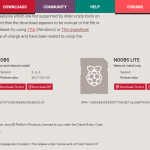前回は「ラズベリーパイ(ラズベリー・パイ)とは?」という基本的な部分を勉強していきました。そしてラズベリーパイで作られた作品を通して、電子工作のイメージをなんとなく掴むことができました。今回からは、実際に触りながら、調べながら、少しずつ理解を深めていきたいと思います。
1. それでは早速、ラズベリーパイの差し込み口を確認しましょう!
さあ起動!……と行きたいところでしたが、電源コードは? スイッチは? 起動以前に、電源の入れ方がわかりません。
箱に入っていないということは、自分で用意しなくてはいけないので、まずは「必要最低限」の部品を集めていきましょう。
スタートガイドのページです。アニメ動画では、おじさんのキャラクターがラズベリーパイの周りを飛び回りながら教えてくれます。
必須のものと、そうでないものが記載されています。英語でもなんとなく分かりそうなので、動画を参考に部品を集めていきます。
※補足:当時の動画は「old version」とされ、新しい動画が公開されています(2019年7月現在)
2. 用意するもの

- SDカード
- ディスプレイ用ケーブル(HDMI)
- キーボード&マウス
- 電源ケーブル(microUSB)
まずは必須の5つを揃えました!
HDMIケーブル以外は、手持ちのものがあったので再利用。
自分で準備しなきゃいけないなんて不便だなぁと思っていたのですが、パソコンを使う人なら大抵持っているようなものばかりだったので、余分なものが付いてくるより便利なのかもしれないですね。
3. ラズベリーパイの組み立て方
部品はそろったものの、どれをどこに挿すのかがわかりません!
(普通は見たら分かるのでしょうか…)
繋ぎ方はヘルプの動画にも紹介されていましたが、早すぎて追いつけなかったので、分かりやすい説明を探しました。
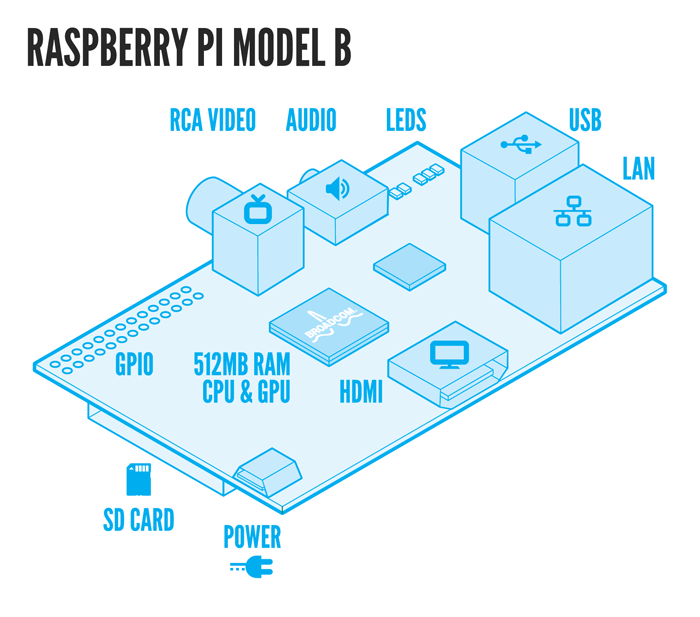
FAQページにイラストがありました!シンプルでとても分かりやすいです!
……と言いつつ、実は名前と機能と実物が一致していないので、実際に挿し込みながら探していきます。
まずは、真上から見た図です。

ラズベリーのイラストがあるのでこの向きが正位置のようです。
よく見ると白い文字で英数字がたくさん!部品の横に書いてあるので、わからないときはこの文字列をキーワードにして探せばいいのかなぁ。S2、S5と書かれた白いゲジゲジ部品(ピン)にも何か挿せそうです。
右上のLEDSは電源を入れると光るみたいです。「ACT」「PWR」「FDX」「LNK」「100」の5つがあります。「ACT」と「PWR」はなんとなく想像がつきますが、他はなんだろう?
左上のトゲトゲは「GPIOポート」というものだそうです。
GPIO 【 General Purpose Input/Output 】
LSIチップや電子機器の備える入出力端子の一種で、設定次第で様々な用途に利用できるもの。「汎用入出力」と訳されることもある。
知らない単語だらけでさっぱりわかりません!
ひとつの部品をカチッとはめ込むものではなくて、こういう風に、一本一本に個別に線を繋いで使うようですね。個人的には「電子工作」ってこういうイメージでした。
(調べはじめると深みにはまりそうなので、今回はここで止めておきます)

次は側面から見ていきます。こちらが正面です。
中央にあるのが、HDMI端子です。HDMI対応のディスプレイを接続します。HDMI端子があるテレビでも良いのかな?
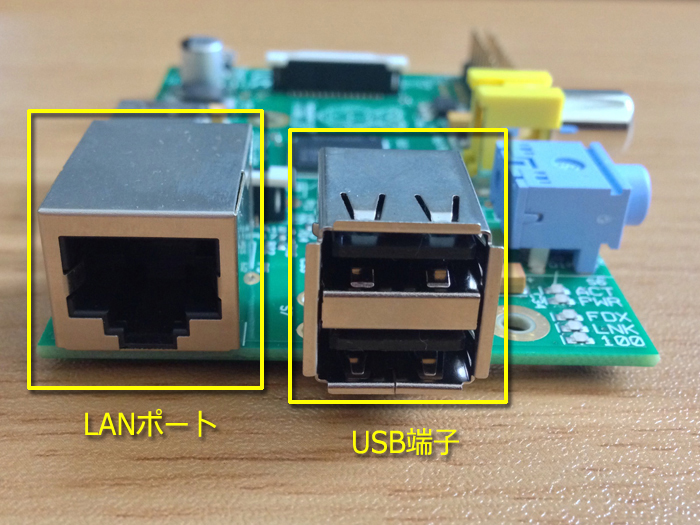
時計回りに進めます。次は、向かって右側です。
左がLAN、右がUSBですね。これは良く使うので分かります!
USBにはキーボードとマウスを接続します。必須の部品で二つとも埋まってしまうのはちょっと不安です。調べてみると、電力不足にならないように、セルフパワー(電源付き)のUSBハブであれば使えるそうです。
接続した部品のための電力なんて考えたこともなかった!簡単に例えると、USBでiPhoneを接続すると勝手に充電が始まる=電力を消費している、というようなことですね。

こちらは後ろ側。
左の青い方はオーディオ端子。スピーカーかイヤホンを接続。エラー音が(鳴るとしたら)聞こえる方が安心なので、必須ではありませんがこちらも用意した方が便利そうです。
中央の黄色は、RCAビデオ端子というものです。
RCA端子
電気信号をやりとりする端子の一種。映像・音響機器などに広く用いられており、日本では特に断りがない限り、映像端子・音声端子はRCA端子であることが多い。
テレビなどでよく使われている赤白黄色の線のことでした。黄色はコンポジット端子と呼ぶのですね。HDMIが必須となっていましたが、コンポジットを使っても良いみたいです。これなら、古いテレビを再利用して使うこともできそうです。

次は左側。
写真向かって右下にある「POWER」と書かれた部分に、電源になるmicroUSBケーブルを挿すところがあります。うっかり見落としてしまいそうな小ささです。
そういえばmicroUSBには種類があると聞いたことがあるので調べてみました。
ユニバーサル・シリアル・バス
ユニバーサル(汎用)・シリアル・バスの名の示す通り、ホスト機器にさまざまな周辺機器を接続するためのバス規格
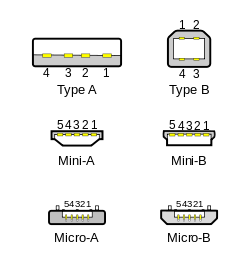
USBって、こんなに種類があるんですね!一般的なUSBメモリは「Type A」に当たるみたいです。(むしろType A以外もUSBだということを初めて知りました)
ラズベリーパイの場合は、上の分類だと「Micro-B」ですね。
スマートフォン用の電源コードがちょうど同じ形をしていたので、これで試してみようと思います。

最後は裏面です。
右側にSDカードをセットします。こちらがオモテを向くように差し込むようです。
裏面も白文字がいっぱいです。CPUのあたりに集中しているのは、オモテ面に書ききれなかった分をこちらに書いているのでしょうか。
よく見ると、オモテ面の部品を接着してある部分が目で見て分かります。はめ込んであるもの、はんだ付けされているもの、ひとつひとつ見ていくと面白いです。
4. 電源を入れてみます!
とりあえず電源が入るかどうかを試してみます。このラズベリーパイが壊れていないかどうかのチェックです。
microUSBケーブルをラズベリーパイ本体に挿し込みます!

LED、光りました!
右上の「PWR」のところが赤く光りました。電源スイッチがないので、ケーブルを挿すとON、抜くとOFFという認識で良さそうです。どこまでもシンプル!でもmicroiUSBは挿しにくい位置にあるので、壊してしまいそうで怖いです。スイッチのようなもの付けたいなぁ。今後の課題が増えました。
5. まとめ
必要なものを揃えて、問題なく電源が入るところまで確かめることができました。あとは部品を全部繋げるだけ……ではなかったです。SDカードの準備が残ってました!空っぽのラズベリーパイに、OSを入れてあげる必要があります。
HELP – NOOBS Setup
公式サイトのヘルプページ、3ページ目です。次回に備えて少し予習しておきたいと思います。
今回はアニメではなく、ギーク感たっぷりのお姉さんが教えてくれます。アニメが気に入っていたので少し残念ですが、今回の場合は実物で見せてくれるほうが分かりやすそうですね。
動画をさらっと見たところ、必要部品はSDカードリーダーだけのようです。
次回はなかなかボリュームのある作業になりそうですが、起動できる状態まで一気に進めていきたいと思います!
※NOOBSインストールの手順動画は現在公開されていません(2019年7月現在)
【参考】
・Setting up your Raspberry Pi
・NOOBS